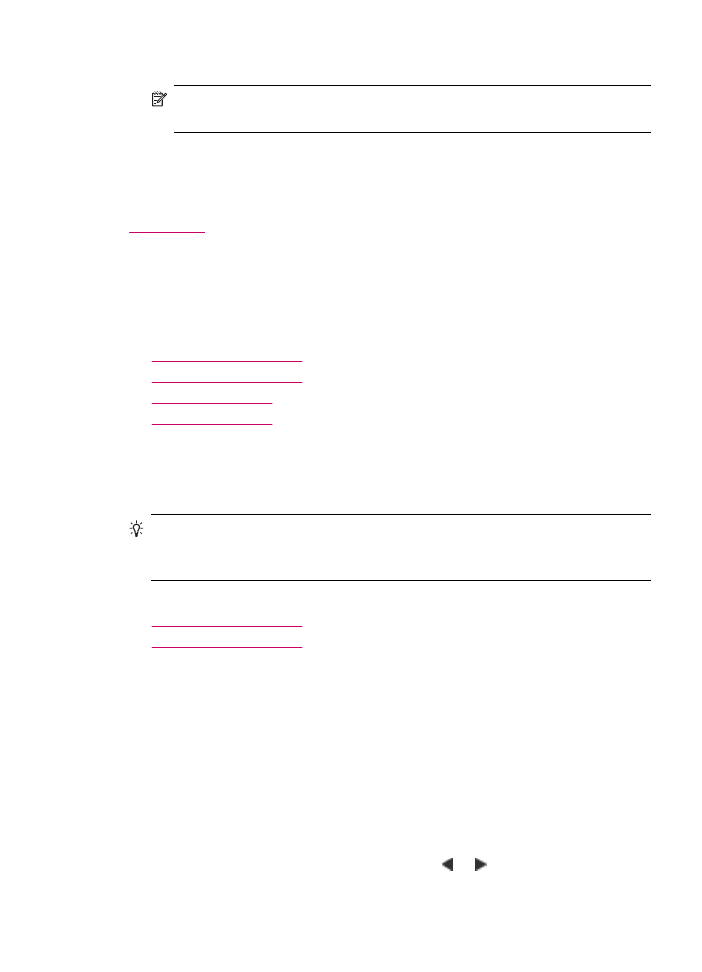
設定個人快速撥號項目
•
設定群組快速撥號項目
•
刪除快速撥號項目
•
列印快速撥號清單
設定個人快速撥號項目
您可為常用的傳真號碼建立快速撥號項目。必要時,也可以編輯已經建立之快速
撥號項目的名稱或傳真號碼。
提示
您可以將個人快速撥號項目納入群組快速撥號項目中。
這樣就可以一
次將一則傳真傳送給群組內所有的人
(在群組快速撥號項目中所允許之個人快
速撥號項目的最大數目,視機型而定
)。
本節包含下列主題:
•
建立個人快速撥號項目
•
更新個人快速撥號項目
建立個人快速撥號項目
您可以從控制台或從電腦使用和
HP All-in-One 一同安裝的軟體,來建立快速撥
號項目。
從控制台建立快速撥號項目
1.
按
設定。
2.
按
3,然後按 1。
即選擇「快速撥號設定」,然後選擇「個人快速撥號」。
第一個未指派的快速撥號項目會出現在顯示器上。
3.
按
OK 選取顯示的快速撥號項目。也可以按 或 選擇空白項目,然後按
OK。
傳真設定
47
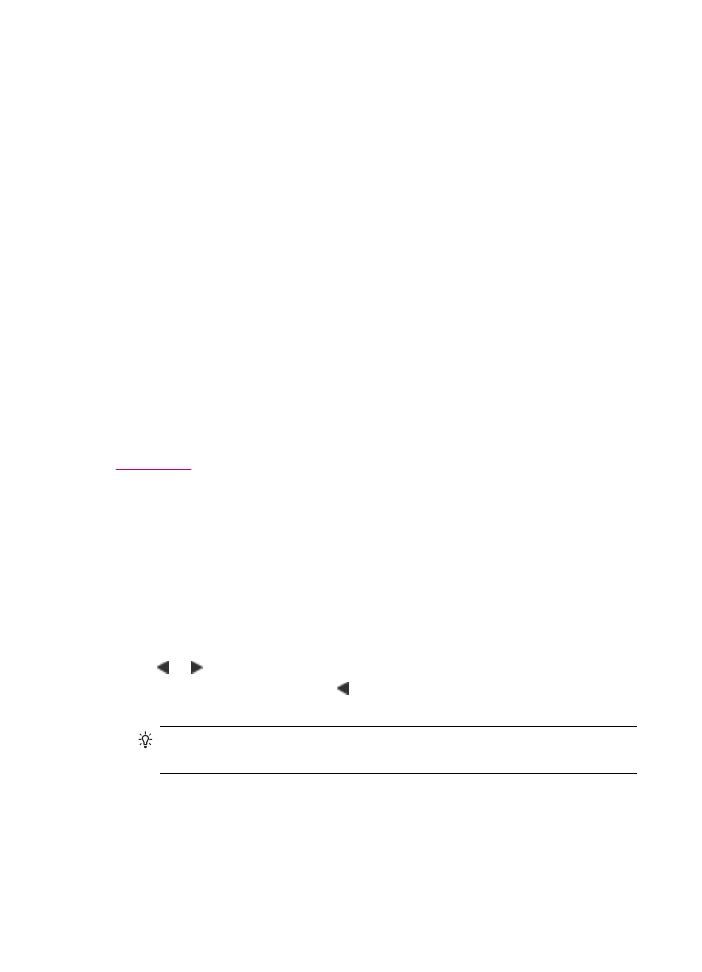
4.
輸入要指派給該項目的傳真號碼,然後按
OK。
5.
輸入名稱,然後按
OK。
6.
如果要設定另一個號碼,請按
1;如果完成了建立快速撥號項目,請按 2。
從
HP Photosmart Studio (供 Mac 使用) 軟體建立快速撥號項目
1.
選取
「Dock」 中的 「HP Device Manager」(HP 裝置管理員)。
「
HP Device Manager」(裝置管理程式) 視窗即會出現。
2.
在「裝置」快顯功能選項中,選擇
HP All-in-One。
3.
在「資訊與設定」快顯功能選項中,選擇「傳真快速撥號設定」。
4.
在「傳真快速撥號」對話方塊中,選擇快速撥號清單中的空白號碼。
5.
按一下「新增個人」。
「新增個人」對話方塊即會出現。
6.
請在「名稱」方塊中輸入個人的名稱。
7.
在「傳真號碼」方塊中輸入傳真號碼。
8.
按一下「
OK」。
個人的名稱即會出現在傳真快速撥號清單中。
9.
完成建立快速撥號項目後,請按一下「套用」或「
OK」。
相關主題
文字和符號
更新個人快速撥號項目
您可以從控制台或從電腦使用和
HP All-in-One 一同安裝的軟體,來編輯快速撥
號項目的名稱或傳真號碼。
從控制台更新快速撥號項目
1.
按
設定。
2.
按
3,然後按 1。
即選擇「快速撥號設定」,然後選擇「個人快速撥號」。
3.
按
或 捲動快速撥號項目,然後按 OK 選擇適當的項目。
4.
當出現目前的傳真號碼時,按
將它消除。
5.
輸入新的傳真號碼,然後按
OK。
提示
若要在您輸入的傳真號碼中加入暫停,請按
重撥/暫停,或重複按
* 按鈕,直到顯示器上出現破折號 「-」。
6.
輸入新名稱,然後按
OK。
7.
按
1 更新其他快速撥號項目,或是在完成時按 2。
第
4 章
48
完成設定
HP All-in-One
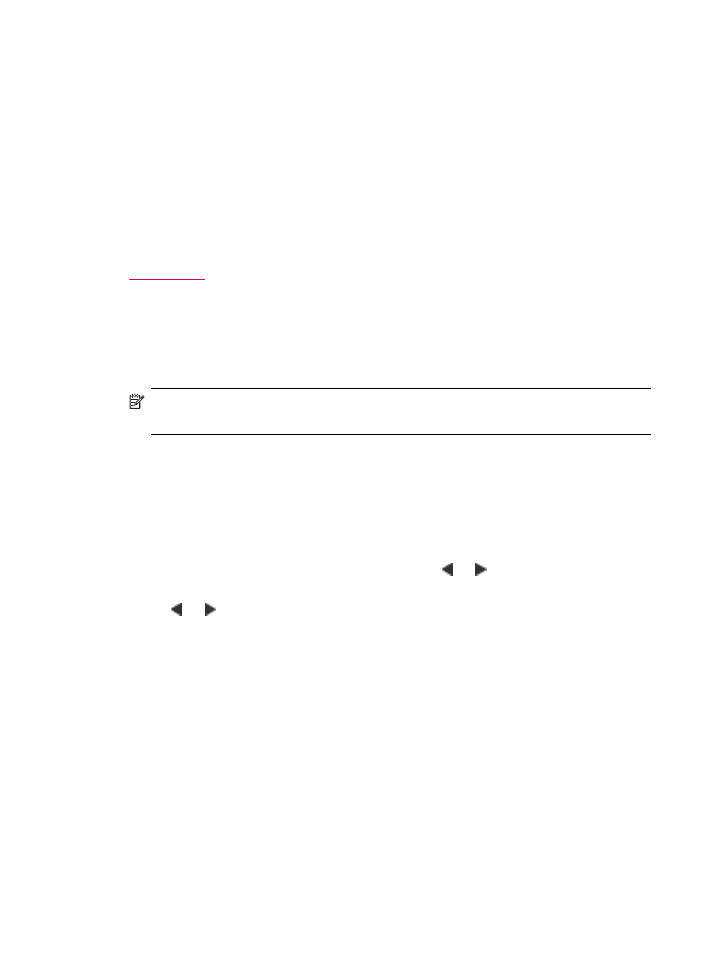
從
HP Photosmart Studio (供 Mac 使用) 軟體更新快速撥號項目
1.
選取
「Dock」 中的 「HP Device Manager」(HP 裝置管理員)。
「
HP Device Manager」(裝置管理程式) 視窗即會出現。
2.
在「資訊與設定」快顯功能選項中,選擇「傳真快速撥號設定」。
3.
在「傳真快速撥號」對話方塊中,選擇您要編輯的快速撥號項目,然後按一
下「編輯項目」。
4.
進行變更,然後按一下「
OK」。
5.
完成更新快速撥號項目後,請按一下「套用」或「
OK」。
相關主題
文字和符號